Sådan konverteres AVCHD til DVD: 4 bedste DVD-konvertere til din enhed
Leder du efter en AVCHD til DVD konverter? Store! Vi vil afsløre de 4 bedste værktøjer, der bestod kriterierne for at blive kaldt fremragende DVD-brændere. Udover beskrivelsen, fordele og ulemper ved hvert program, vil du også se en forenklet sammenligningstabel. Vi vil også lære dig, hvordan du opretter en DVD. Fortsæt med at læse nedenfor og stå overrasket.

Faktisk kan du brænde dvd'er som en ekspert med AnyMP4 DVD Creator. Du kan mestre at bruge dette program på grund af dets enkle og brugervenlige grænseflade. Plus, det understøtter hundredvis af populære formater, inklusive AVCHD.
En anden ting, du kan vælge typen af din DVD-udgang fra lav til høj. Udover det er der en lang række spændende skabeloner, hvis du nogensinde vil lave en DVD-menu. Det også brænder AVCDH-filer til DVD og indstiller dem i enten en NTSC- eller PAL-TV-standard. Endelig kan du have dette værktøj på Mac- eller Windows-drevne enheder.
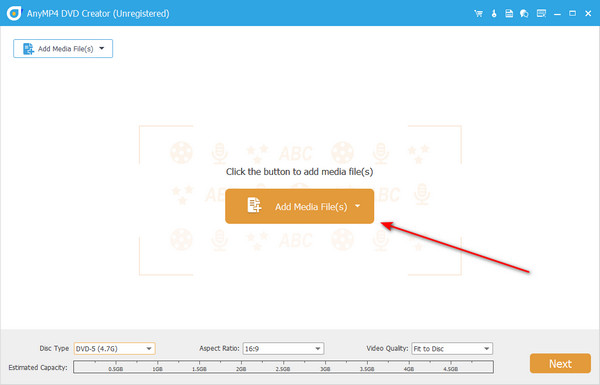
Fordele:
Ulemper:
DVDStyler er en gratis AVCHD til DVD-konverter. Udover det er dette offline-værktøj på tværs af platforme og open source. Plus, det giver brugerne mulighed for at oprette en DVD-menu.
Oven i købet kan dette program oversættes til et andet sprog. Nogle af de tilgængelige sprog er vietnamesisk, engelsk, græsk, italiensk og mere. Antag, at dit sprog endnu ikke er på listen. I så fald byder udvikleren frivillige velkommen til at oversætte programmet til deres lokale tale.

Fordele:
Ulemper:
Den første AVCHD til DVD maker er Express Burn. Dette værktøj har en enkel og intuitiv grænseflade, der gør det muligt for begyndere at skrive deres filer. Udover det inkluderer det også 20 skabeloner, som du kan tilpasse til DVD-menuen.
Udover disse fantastiske funktioner er dette program perfekt til at gemme dine filer på DVD, CD eller Blu-ray-diske.
Ikke underligt, at de fleste elsker at lytte til deres yndlingsmusik, når de kører. Ved at bruge Express Burn kan du også gemme dine covers på en DVD, så du kan afspille dem, mens du er på farten.
Du kan også have den tilgængelige version af programmet uden at kræve, at du tilmelder dig med din e-mail. Du kan dog brænde dvd'er ved at opgradere, fordi den gratis version kun tillader cd-forfatter.

Fordele:
Ulemper:
Et andet program, der fungerer godt med Windows- og Mac-platforme, er Movavi video Suite. Programmet erklærer, at det er et alt-i-et-program, fordi det understøtter en lang række medieformater, såsom videoer, lydspor, billeder og dokumenter. En anden ting, programmet giver også grundlæggende videoredigeringsværktøjer. Men endnu vigtigere, du kan optage skærmaktiviteten på din enhed eller konvertere et filformat til et andet med Movavi Video Suite.

Fordele:
Ulemper:
| AnyMP4 DVD Creator | DVDStyler | Express Burn | Movavi Video Suite | |
|---|---|---|---|---|
| Interface | GODT | LIDT UDDATERET | GODT | GODT |
| Omkostninger (livstidsplan) | $59.00 | GRATIS | $69.99 | $99.95 |
| Platforme | Windows og Mac | Windows, Linux og Mac | Windows og Mac | Windows og Mac |
| DVD menu skabeloner | LEDIG | LEDIG | LEDIG | LEDIG |
| Egnet til | Begyndere til professionelle | Begyndere | Begyndere til Mellemliggende | Begyndere til professionelle |
Nu, her er nogle nemme at følge trin til at brænde dine filer. Selvfølgelig ønsker vi ikke kun, at du skal kende informationen om DVD-brændere, men også lære at lave en DVD til dig selv.
Installer ACVCHD til DVD-brænderen
Først skal du installere programmet på din respektive enhed. Klik på Gratis download knapperne nedenfor og følg opsætningsguiden. Når AnyMP4 DVD Creator starter, skal du markere DVD disk mulighed.
Indlæs AVCHD-filerne på programmet
Det næste trin er at importere dine AVCHD-filer til programmet. For at gøre dette skal du trykke på Tilføj mediefil/er knappen og vælg filerne i din computermappe. Alternativt kan du trække og slippe dem.

Kontroller desuden de tre indstillinger på programmet: DVD-disk, billedformat, og Videokvalitet. Når du udvider hver af rullemenuerne, skal du vælge din præference.

Forbedre videoen
Før du brænder dine filer, kan du bruge Power Tool-funktionen til at forbedre din video- og seeroplevelse. Sæt kryds ved thumbnailet af din fil, og vælg Elværktøj fanen. Begynd derefter at trimme, beskære, rotere og tilføje effekter. Du skal ikke bekymre dig om resultaterne, fordi du vil se forhåndsvisningen af din fil i realtid, mens du redigerer. Tryk derefter på Næste knap.

Tilpas en dvd-menu (valgfrit)
For at få nem navigation på din skærm skal du oprette en DVD-menu. Vælg derefter en skabelon, du gerne vil have til dine filer. Alternativt kan du uploade dit billede. Tilføj desuden baggrundsmusik og sæt flueben i Løkke mulighed. Tryk derefter på Forhåndsvisning eller den Brænde knap, som deres funktion antyder.

Brænd AVCHD til DVD
Til sidst skal du begynde at montere din tomme disk og vente på, at programmet læser den. Hvis du ikke har en, skal du klikke Gem som ISO. Derefter skal du ændre nogle indstillinger som f.eks TV standard og Brænd motor. Når alt er indstillet, tryk Start og vent på, at dit output kommer pænt ud.

Hvad er et AVCHD-videoformat?
Advanced Video Coding High Definition eller AVCHD er et videoformat udgivet af Sony og Panasonic. Filtypenavnet, der bruger AVCHD, er .M2TS.
Kan jeg afspille AVCHD direkte på DVD-afspillere?
Desværre kan du ikke afspille AVCHD-videoer på DVD-afspillere. De er ikke designet til AVCHD medieafspillere. Det er dog muligt at afspille disse filer på en Blu-ray-diskafspiller.
Hvad er bedre, AVCHD eller MP4?
AVCHD vs MP4? At vælge hvilken afhænger af din hensigt. AVCHD-videofiler er velegnede, hvis du ønsker en video i høj kvalitet. På den anden side er MP4 standard og kompatibel med de fleste medieafspillere.
Der har du de oplysninger, du skal vide om AVCHD til DVD-producenter! Vi mener, at du nu er klar til at sikkerhedskopiere dine videofiler og nyde dem i din hjemmebiograf. Skulle du kæmpe for at komme med din endelige beslutning, er AnyMP4 DVD Creator den rigtige vare.
Mere læsning
100% Arbejdsmetoder til at konvertere AVCHD til MP4 på PC/Mac
Hvis du opdager, at dine AVCHD-videofiler ikke kan afspilles i din medieafspiller eller håndsæt, så læs vores konkrete vejledning og konverter AVCHD til MP4-standardvideofiler nemt.
Sådan reducerer du størrelsen på en AVCHD-video med HD-kvalitet
I dette indlæg diskuterer vi den bedste måde at ændre størrelsen på en AVCHD-video på, med både en gratis online AVCHD-kompressor og AVCHD-kompressorsoftware for den bedste kvalitet.
Deltag i AVCHD-klip – Sådan tilslutter du AVCHD-videoklip sammen
Hvordan deltager man gratis i AVCHD-videoklip online? Er der Linux AVCHD join and split program? Du kan lære 2 måder at forbinde AVCHD-videoklip på.
6 Pålidelig software til tilpasning af dvd-menuer og kapitel
Er du i tvivl om, hvordan du opretter kapitler og menuer til din DVD? Lær mere her og bliv inspireret til at personliggøre dine DVD-filer.